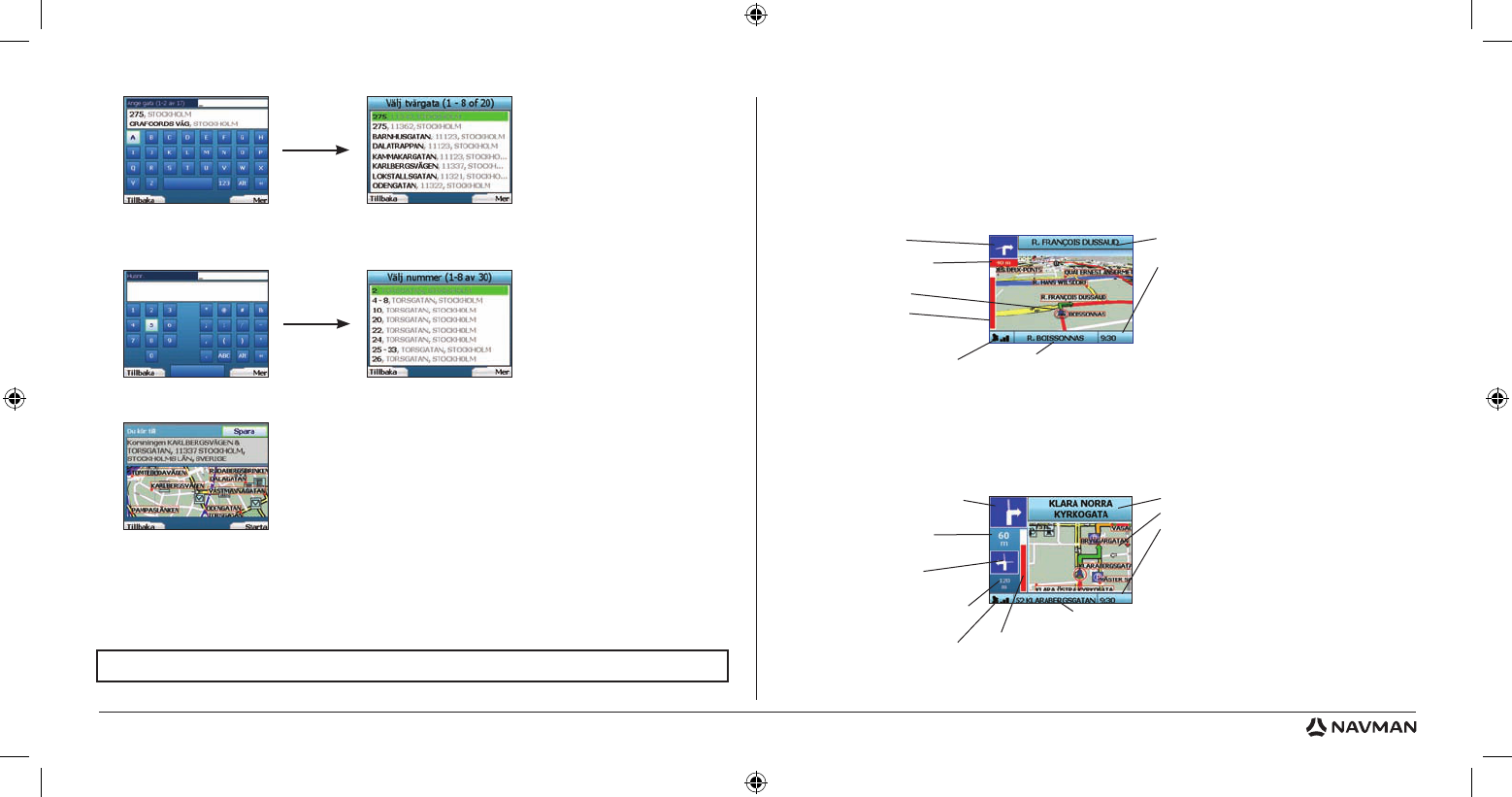93
Navigeringsfönster
När du har angett en destination kommer iCN att beräkna resvägen. Du kan visa färdvägen på flera sätt. Använd vänster och höger riktningsknapp på
styrknappen för att bläddra mellan 3D-kartan och fönstren Nästa instruktion, Instruktionslista och Summering av rutt. Om du inte har angett någon
destination, visas fönstret Fri körning.
3D-kartan
3D-kartan visar din aktuella plats. Du kan byta visningsvinkel på kartan med hjälp av riktningsknapparna (uppåt eller nedåt) på styrknappen. Hur mycket av
kartan som visas beror på din aktuella hastighet. Ju snabbare du kör, desto större område av karta visas.
Fönstret Nästa instruktion
Fönstret Nästa instruktion visar information om nästa instruktion, vilket håll du ska köra åt och hur långt det är kvar till nästa instruktion.
7. Om det finns många vägkorsningar på gatan du vill navigera till, visas tangentbordsfönstret igen.
Ange de första tecknen i den tvärgata du söker och tryck på höger väljarknapp. En listfönster som liknar det i steg 6 visas. Du kommer direkt till det
här fönstret om det bara finns ett begränsat antal vägkorsningar på gatan du vill köra till.
Använd styrknappen för att markera namnet på tvärgatan och tryck sedan på OK. Du kommer då till fönstret Destination. Fortsätt till steg 9.
8. Använd styrknappen och OK-knappen för att ange vilket husnummer du vill navigera till, och tryck på höger väljarknapp
.
Använd styrknappen för att välja det nummer du vill köra till i listan och tryck sedan på OK.
9. När du väljer en destination kommer iCN att visa en karta där destinationen är markerad.
När du ska välja en specifik destinationspunkt i destinationsfönstret använder du styrknappen för att markera kartan och trycker sedan på OK. En
markör visas. Använd styrknappen för att peka med markören på destinationen och tryck på OK. iCN kommer automatiskt att uppdatera destinationen till den
aktuella punkten.
Tryck på höger väljarknapp för att bekräfta att du vill navigera till destinationen. iCN beräknar resvägen och vägleder dig under
hela resan.
Tryck på vänster väljarknapp för att återgå till tidigare fönster utan att beräkna resväg.
Obs! Du kan spara den här destinationen som en favorit. Använd styrknappen för att välja Spara och tryck på OK.
Du kommer att guidas till fönstret Favoriter. På sidan 95 finns mer information om hur du sparar destinationer.
Nästa instruktion som du ska följa.
Följande instruktion
Avstånd till följande instruktion
GPS-styrkeindikator Tryck på
vänster väljarknapp för att visa
fönstret GPS-status.
Avstånd till nästa instruktion.
Fortsätt till nästa
instruktion; lyser rött
när du närmar dig.
Karta för nästa instruktion.
Din nuvarande plats
Ytterligare information kan visas här.
Tryck på höger väljarknapp för att bläddra bland
alternativen:
• Hastighet
• Tid
• Kurs
• Avstånd till nästa sväng
• Avstånd till destinationen
• Förväntad ankomsttid
• Tid för att nå destinationen
Namnet på nästa plats.
GPS-styrkeindikator Tryck på
vänster väljarknapp för att visa
fönstret GPS-status.
Din nuvarande plats
Ytterligare information kan visas här.
Tryck på höger väljarknapp för att bläddra bland
alternativen:
• Hastighet
• Tid
• Kurs
• Avstånd till nästa sväng
• Avstånd till destinationen
• Förväntad ankomsttid
• Tid för att nå destinationen
Fortsätt till nästa
instruktion; lyser rött
när du närmar dig.
Nästa instruktion. Namnet på nästa plats.
Din nuvarande plats.
Avstånd till nästa instruktion;
lyser rött när du närmar dig.